Asus Chromebook C202SA 검토: 학생과 어린이를 위한 내구성
우리는 전문 리뷰어가 철저히 테스트하고 평가할 수 있도록 Asus Chromebook C202SA를 구입했습니다. 전체 제품 리뷰를 계속 읽으십시오.
Asus Chromebook C202SA는 교실 안팎에서 일상적으로 사용하기에 충분한 견고성을 갖춘 울트라포터블 노트북입니다. 튼튼한 구조, 편안한 키보드, 뛰어난 배터리 수명을 제공하는 이 제품은 성능에 실망하지는 않지만 어린이나 성인 모두에게 훌륭한 장치입니다. 특히 학생을 대상으로 하기 때문에 배터리 수명, 내구성 및 성능과 같은 요소를 고려하여 이와 같은 노트북이 적합한지 여부를 결정하는 것이 중요합니다.
C202SA가 실제 조건에서 얼마나 잘 수행될 수 있는지 정확히 이해하는 데 도움을 주기 위해 사무실에서 테스트를 하고 집으로 가져 가서 전체 기간 동안 지속적으로 사용하는 방법을 확인했습니다. 일.
디자인: 학교나 놀이용으로 사용할 수 있는 독특한 모양의 견고한 디자인
Asus Chromebook C202SA는 터프해 보이고 터프하기 때문에 터프하게 느껴집니다. 분명히 말해서, 우리는 군용 등급의 견고화에 대해 이야기하고 있는 것이 아닙니다. 하지만 이것은 확실히 혹독한 환경을 견딜 수 있도록 제작된 노트북입니다. 일상적인 사용이 배낭에 던져지고, 학교에 들락날락하고, 심지어 때때로 떨어뜨리는 것을 포함하더라도.
일부 세미 러기드와 달리 크롬북 스타일링 선택의 기준을 놓친 C202SA는 아이의 장난감처럼 보일 정도로 선을 넘지 않으면서 유니크한 외관을 가지고 있습니다. 케이스는 뚜껑에 기분 좋은 질감을 주는 흰색 플라스틱이며, 낙하 시 장치를 보호하도록 설계된 네이비 블루 고무 범퍼로 둘러싸여 있습니다.
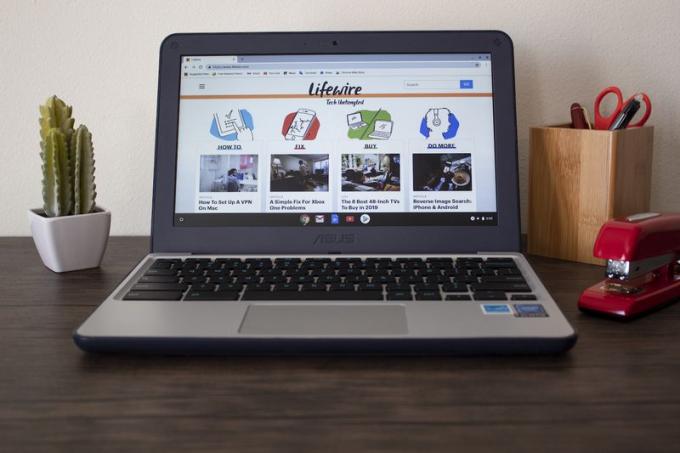
대상 인구 통계에 어린이가 포함되어 있다는 점을 감안할 때 가장 환영받는 디자인 선택은 아마도 키보드가 엎질러지지 않는 것입니다. 랩톱은 전체적으로 방수 또는 방수 기능이 없지만 음료수를 엎질러도 키보드는 물론이고 로직 보드도 망가지지 않습니다.
경첩 역시 두툼한 느낌을 주며 뚜껑이 180도 완전히 열리고 탁자나 책상 위에 평평하게 놓일 수 있도록 설계되었습니다. 이것은 아이들이 학교에서 그룹 설정에서 정보를 더 쉽게 공유할 수 있도록 하기 위한 방법으로 청구되지만 시야각이 좋지 않으면 실제로는 어려울 수 있습니다.
포트 측면에서 C202SA는 모든 기본 사항을 다룹니다. 2개의 고속 USB 3.1 포트가 제공되며 랩톱의 양쪽에 하나씩, 풀 사이즈 HDMI 포트 및 풀 사이즈 SD 카드 리더기가 있습니다. 헤드폰 잭도 얻을 수 있습니다. 케이스 자체에는 작은 스피커 그릴을 제외하고 통풍구가 없으며 내부에 팬도 없기 때문에 랩톱은 실제로 완전히 조용합니다. 이는 칩셋의 효율성이 매우 높기 때문에 가능하며 배터리 수명도 상당히 길어집니다.
설정 프로세스: 실행 시작
크롬북은 바로 사용할 수 있을 때 매우 기본적이며 설정 프로세스에 반영됩니다. 특히 C202SA는 상자에서 꺼내는 순간 거의 사용할 수 있습니다. 처음 부팅할 때 Gmail 사용자 이름과 비밀번호를 입력하라는 메시지가 표시되면 그게 전부입니다.
C202SA는 아이의 장난감처럼 보일 정도로 선을 넘지 않으면서 유니크한 외관을 가지고 있습니다.
이중 인증이 활성화된 경우에도 전체 설정 프로세스는 여전히 약 2분밖에 걸리지 않습니다. 그런 다음 Chromebook을 사용할 준비가 된 것입니다. 노트북을 처음 종료할 때 시스템 업데이트를 다운로드하여 설치해야 하며, 또한 필요한 모든 앱을 다운로드하여 설치해야 하지만 잘.
디스플레이: 눈부심 방지 디스플레이가 밝은 햇빛에서 눈의 피로를 덜어줍니다.
C202SA에는 1366x768의 기본 해상도를 사용하는 11.6인치 화면이 있으며, 이는 이 크기의 Chromebook에서 매우 일반적입니다. Full HD(1920x1080) 노트북과 데스크탑 해상도에 익숙하신 분들은 조금 느끼할 수 있습니다. 비좁지만 픽셀 크기가 작기 때문에 픽셀이 눈에 띄게 뭉쳐지는 현상이 이미지 품질에 영향을 미치지 않습니다. 화면이다.
밝기 측면에서도 화면은 거의 도로 한가운데에 있습니다. 대부분의 실내에서는 괜찮지만, 직사광선 아래에서 일상적으로 사용하기에는 약간 어둡고, 실외에서 사용하면 더 나빠집니다. C202SA 화면의 좋은 점 중 하나는 무광 마감 처리되어 있어 직사광선 아래에서 노트북을 사용할 때 눈부신 반사를 줄여줍니다.

우리는 화면 자체가 그다지 밝지 않다는 사실에도 불구하고 눈부심 방지 디스플레이로 인해 대부분의 경쟁 제품보다 밝은 햇빛 아래에서 야외에서 C202SA를 사용하는 것이 훨씬 더 쉽다는 것을 알았습니다. 즉, 색상이 약간 음소거되고 시야각이 좋지 않습니다. 화면을 정면으로 보면 괜찮아 보이지만 어떤 방향으로든 기울이면 색상이 더욱 흐려지고 디스플레이의 일부가 눈에 띄게 어두워집니다.
C202SA에는 평평한 힌지가 있어 화면이 평평하게 놓일 때까지 덮개를 완전히 뒤로 접을 수 있습니다. Asus는 이 기능을 그룹 환경에서 작업하는 학생들에게 유용한 기능으로 청구하지만 노트북을 사용하는 학생들에게는 그런 식으로 머리를 직접 모으지 않고는 화면을 보기가 어렵습니다. 그것.
성능: 기본 작업에 충분히 잘 작동합니다.
C202SA는 PCMark Work 2.0 벤치마크 테스트에서 4632점을 얻었습니다. 이 테스트에서는 하드웨어가 상당히 유사한 우리가 테스트한 랩톱 중간에 위치했습니다. 1.6GHz Intel Celeron N3060, Intel HD Graphics 400 및 4GB RAM을 사용하면 이 노트북에서 합리적으로 기대할 수 있는 성능 유형에 꽤 엄격한 제한이 있습니다.
눈부심 방지 디스플레이 덕분에 C202SA를 다른 경쟁 제품보다 밝은 햇빛 아래에서 야외에서 사용하는 것이 훨씬 더 쉽다는 것을 알았습니다.
실제로 우리는 C202SA가 웹 브라우징, 이메일 작성, 워드 프로세싱과 같은 기본 작업을 문제 없이 처리할 수 있음을 발견했습니다. 그러나 여러 탭이 열려 있는 브라우저에서 약간의 지연이 발생했으며, 탭 수와 사이트의 복잡성에 따라 문제가 더 악화되었습니다. 또한 Google 문서에서 특히 큰 스프레드시트를 로드할 때 속도가 느려지는 것을 발견했습니다.
C202SA는 웹 브라우징 및 워드 프로세싱과 같은 작업을 위해 설계되었지만 장치에 대한 몇 가지 GFXBench 벤치마크 테스트도 수행했습니다. C202SA는 표준 Car Chase 2.0 벤치마크를 실행할 수 없었기 때문에 OpenGL Aztec Ruins 테스트를 선택했습니다. 테스트 중에는 화질이 좋아보였지만 C202SA가 10.1FPS(초당 프레임 수)에 불과하여 테스트 결과는 예상대로 좋지 않았습니다. 이는 우리가 유사한 하드웨어로 테스트한 다른 장치보다 약간 낫지만 거의 없습니다.
우리는 또한 OpenGL T-Rex 테스트를 수행했으며 더 나은 34.2 FPS를 관리하여 더 나은 성능을 보였습니다. 이는 유사한 하드웨어에서 본 결과와 거의 일치합니다. 결론은 Chrome 웹 스토어에서 사용할 수 있는 좀 더 기본적인 게임을 실행할 수 있어야 하지만 이 노트북은 노름.
생산성: 뛰어난 키보드로 간편하게 입력
C202SA는 Chromebook이므로 생산성을 염두에 두고 설계되었습니다. 실행할 수 없는 소프트웨어가 많이 있지만 이메일, 워드 프로세싱 및 웹 브라우징과 같은 기본 작업에는 탁월합니다. 또한 Chrome 웹 스토어에 액세스할 수 있으므로 많은 기능을 사용할 수 있습니다. 안드로이드 앱 이전 Chromebook은 설치할 수 없습니다.
키보드는 이 클래스의 크롬북에 놀라울 정도로 우수하며, 이는 Asus가 잘 알려진 품질을 반영합니다. 키보드는 이동 거리가 2mm를 약간 넘기 때문에 물리적으로 많이 누르지 않는 다른 저렴한 Chromebook보다 키보드를 더 편안하게 사용할 수 있습니다. 키 크기도 적당하고 손이 꽤 큰 성인도 사용할 수 있습니다. 덕분에 키보드를 장시간 입력해도 편안합니다.
오디오: 볼륨이 높을수록 괜찮은 사운드가 나빠집니다.
이 클래스의 Chromebook은 다음과 같이 알려져 있지 않습니다. 멋진 스피커, 이해할 수 있습니다. 작업할 물리적 공간이 많지 않고 비용이 많이 듭니다. 오디오 구성 요소 일치하도록 가격을 올릴 것입니다. 즉, 여기 온보드 스피커는 그렇게 나쁘지 않습니다.

노트북의 왼쪽과 오른쪽에 작은 스피커 그릴이 있는 스테레오 사운드가 특징입니다. 저음 응답은 작은 노트북에 충분히 적합하며, 중음과 저음 모두 선명하게 스트리밍 음악 및 비디오.
볼륨을 높게 설정할수록 오디오가 더 나빠지는 것으로 나타났습니다. 이는 더 작고 저렴한 Chromebook의 또 다른 일반적인 문제입니다. 해결책은 좋아하는 헤드폰 세트를 연결하는 것입니다. C202SA에는 2개의 USB 포트와 오디오 잭이 포함되어 있기 때문에 쉽습니다.
네트워크: 느린 Wi-Fi
C202SA에는 이더넷 포트가 없으므로 인터넷 연결을 위해 내장 Wi-Fi에 의존해야 합니다. Wi-Fi는 테스트에서 연결 끊김이나 신호 문제 없이 잘 작동하지만 다른 유사한 Chromebook보다 훨씬 느린 속도를 경험했습니다.
테스트에서 C202SA는 라우터 바로 옆에 있을 때 70Mbps의 다운 및 60Mbps의 낮은 전송 속도를 관리했습니다. 이에 비해 동일한 위치에 있는 더 강력한 데스크톱은 동일한 Wi-Fi 네트워크에 연결했을 때 212Mbps, Wi-Fi를 통해 연결했을 때 400Mbps를 달성했습니다.
C202SA와 라우터 사이에 벽을 놓고 신호를 약 80%로 감쇠시켰을 때 다운로드 속도의 감소는 보이지 않았습니다. 그러나 신호를 50%로 줄이기 위해 충분히 멀리 이동했을 때 약 40Mbps로 감소하는 것을 보았습니다.
이 저렴한 크롬북은 더 강력한 하드웨어보다 느린 속도를 달성하는 경향이 있지만 유사한 크롬북은 테스트에서 더 나은 결과를 얻었습니다. 예를 들어 동일한 조건에서 Acer R11 Chromebook을 테스트했으며 335Mbps의 다운로드 속도를 달성할 수 있었습니다.
카메라: 친구 및 가족과 영상 채팅에 적합
C202SA에는 720p로 동영상을 캡처하는 전면 카메라가 포함되어 있지만 화질이 좋지 않습니다. 카메라로 찍은 사진은 인상파 필터를 거친 것처럼 보이고 동영상은 거칠다.
키보드는 이동 거리가 2mm를 약간 넘기 때문에 물리적으로 많이 누르지 않는 다른 저렴한 Chromebook보다 키보드를 더 편안하게 사용할 수 있습니다.
결론은 이것은 당신이 의지하고 싶은 카메라가 아니라는 것입니다. 화상 회의 업무용이지만 행아웃이나 Skype에서 친구 및 가족과의 기본적인 영상 채팅에 완벽하게 적합합니다. 이 노트북은 주로 어린이를 대상으로 하기 때문에 상대적으로 낮은 비디오 품질은 그렇게 큰 문제가 되지 않습니다.
배터리: 수업 시간과 그 이후에도 계속 사용할 수 있는 충분한 충전량
배터리 수명은 C202SA의 가장 강력한 성능 중 하나입니다. 상대적으로 두툼한 배터리, 전력 효율적인 CPU, 팬이 없는 패시브 쿨링 디자인 사이에서 이 노트북은 학교에서 하루 종일 쉽게 사용할 수 있고 방과 후에 숙제를 완료하고 취침 시간까지 충전하기 위해 플러그를 꽂을 필요가 없습니다.
C202SA의 배터리를 테스트하기 위해 PCMark의 Work 2.0 배터리 테스트를 거쳤습니다. 이것은 단어를 포함하여 여러 다른 시뮬레이션 작업 환경을 순환하는 테스트입니다. 실제 사용보다 훨씬 강도가 높을 것으로 예상되는 처리, 동영상 편집 및 사진 편집 대본. 그 테스트 동안 화면을 최대 밝기로 설정한 상태에서 일정한 부하에서 9시간 이상 지속되었습니다.
우리는 또한 C202SA를 워드 프로세싱, 웹 브라우징, 비디오 스트리밍과 같은 작업을 포함하여 일반적인 일상 사용에 적용했으며 11시간 이상 사용할 수 있음을 발견했습니다. 화면 밝기를 낮추고 수업 사이에 또는 사용하지 않을 때 노트북을 잠자기 상태로 두면 어린이는 이 노트북이 충전되는 동안 하루 종일 지속되기를 쉽게 기대할 수 있습니다.
소프트웨어: Chromebook 기본 사항 및 Android 앱 액세스
C202SA는 Chrome OS가 설치된 상태로 제공되는 Asus Chromebook이므로 기본적으로 사용 가능합니다. Chrome OS에 익숙하지 않은 경우 기본 제공 웹 브라우저를 통해 이메일 및 워드 프로세싱과 같은 대부분의 작업을 수행할 수 있습니다. 이는 기본적인 생산성 작업을 위한 최소한의 사항을 충족하지만 다른 작업을 수행하려면 추가 소프트웨어를 다운로드해야 합니다.
Chrome OS의 기본 사항 외에도 C202SA는 Chrome 웹 스토어에 액세스할 수 있으며 Android 앱을 실행할 수 있습니다. 즉, 노트북의 기능을 향상시키기 위해 많은 앱을 무료로 다운로드하고 설치할 수 있습니다.

Android 앱과의 호환성은 보장되지 않지만 꽤 괜찮은 수준이며 Google은 항상 두 플랫폼 간의 교차 수분을 개선하기 위해 노력하고 있습니다.
Chrome OS를 사용하면 완전한 기능을 갖춘 무료 운영 체제인 이중 부팅 Linux 옵션도 사용할 수 있습니다. 그렇게 하면 훨씬 더 많은 무료 소프트웨어에 액세스할 수 있지만 대부분의 아이들이 이해할 수 있는 수준의 기술 지식이 필요합니다. 그러나 Chromebook에 Linux를 설치하는 것은 컴퓨터와 Chrome OS에 관심이 있는 어린이에게 재미있는 프로젝트입니다. 모든 것을 쉽게 취소할 수 있고 고장난 경우 노트북을 공장 출하 시 상태로 되돌릴 수 있습니다.
가격: 뛰어난 내구성과 중간 성능을 위한 적절한 가격표
Asus C202SA 크롬북의 MSRP는 229달러로 이 하드웨어와 견고한 디자인을 갖춘 크롬북에 꽤 좋습니다. 더 저렴한 Chromebook을 찾을 수 있지만 이 제품이 어린이용 Chromebook으로 만드는 것과 동일한 뛰어난 낙하 방지 기능, 액체 엎지름 방지 키보드 및 기타 기능을 제공하지는 않습니다.
조금 더 지불할 의향이 있거나 내구성에 그다지 신경 쓰지 않는다면 비슷한 사양의 2-in-1 크롬북을 찾을 수 있습니다. 이 같은 가격에 2-in-1을 찾지 못하거나 적어도 좋은 제품을 찾지 못할 것입니다. 그러나 예산에 여유가 있다면 옵션이 있습니다.
경쟁: 뛰어난 내구성과 배터리 수명
C202SA는 일부 영역에서 경쟁 제품보다 뒤쳐지지만 내구성과 의도한 사용자가 젊을 때 찾아야 할 매우 중요한 기능인 배터리 수명 학생.
비슷한 기능을 갖춘 경쟁 삼성 크롬북 3는 C202SA와 가격이 비슷하고 디자인이 약간 더 매력적입니다. 여기에는 유사한 흘림 방지 키보드도 포함되어 있어 순간적인 주의 부족으로 인한 값비싼 수리 비용을 줄일 수 있습니다. 그러나 Chromebook 3에는 Asus C202SA의 탁월한 낙하 방지 기능이 없습니다.
조금 더 지불할 의향이 있다면 비슷한 사양과 약간 더 나은 성능을 제공하는 2-in-1 Chromebook을 찾을 수 있으며 노트북이나 태블릿으로 사용할 수 있습니다. 예를 들어, 에이서 R11 투인원 크롬북은 사양이 비슷하고 태블릿으로 사용할 수 있지만 MSRP가 299달러로 더 높다. 또한 R11과 같은 장치가 어린 아이들보다 나이든 학생, 심지어 성인에게 더 적합하도록 하는 견고성을 잃게 됩니다.
다른 상품평 보시고 구매하세요. 아이들을 위한 최고의 노트북 사용 가능한 온라인.
학생과 어린이에게 좋습니다.
Asus Chromebook C202SA는 흘림 방지 기능이 있어 학생과 어린이에게 탁월한 선택입니다. 키보드, 뛰어난 낙하 방지 기능, 작은 손이 쉽게 운반할 수 있는 돌출된 고무 받침 약. 긴 수업 시간 동안 지속할 수 있는 충분한 전력을 제공하기 때문에 우수한 배터리 수명도 중요합니다. C202SA는 십대 및 성인 사용자를 위한 울트라포터블 세컨드 노트북으로도 괜찮은 선택입니다.
우리가 검토한 유사 제품:
- 에이서 어스파이어 E 15
- 마이크로소프트 서피스 고
- 레노버 아이디어패드 320
식별을 위해 장치 특성을 적극적으로 스캔합니다. 정확한 지리적 위치 데이터를 사용합니다. 장치에 정보를 저장 및/또는 액세스합니다. 개인화된 콘텐츠를 선택합니다. 개인화된 콘텐츠 프로필을 만듭니다. 광고 실적을 측정합니다. 기본 광고를 선택합니다. 개인화된 광고 프로필을 만듭니다. 개인 맞춤 광고를 선택하세요. 시장 조사를 적용하여 잠재고객 인사이트를 생성합니다. 콘텐츠 성능을 측정합니다. 제품을 개발하고 개선합니다. 파트너 목록(공급업체)
